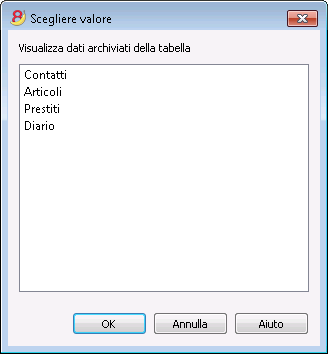Applicativi utilità
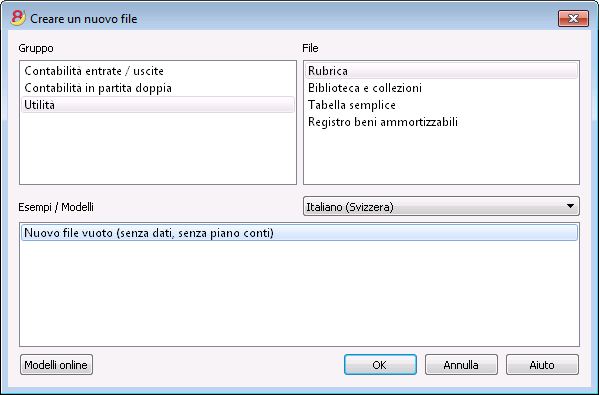
L'applicativo Utilità permette di creare i seguenti tipi di file:
- Rubrica: per la gestione degli indirizzi e delle etichette
- Biblioteca e collezioni: per la gestione dei libri o altri oggetti (es. collezione di quadri, gioielli....)
- Tabella semplice: viene lasciata all'utente la possibilità di creare una tabella personalizzata
- Registro beni ammortizzabili: per la gestione degli attivi ammortizzabili (unicamente nella versione Banana Experimental)
Cliccando sul bottone Modelli online si accede alla nostra pagina web, dove sono pubblicati tutti i modelli di piani contabili disponibili gratuitamente.
Funzioni aggiuntive
Questi comandi sono particolarmente utili in abbinamento a questi applicativi:
- Estrai e ordina righe
Per creare liste dei dati esistenti. - Stampa etichette
Per creare le etichette degli indirizzi o degli articoli. - Aggiungi nuove funzionalità
- Tabella documenti (allegato al bilancio...)
- Tabella semplice
- Menu Apps
Per creare report su misura, fare calcoli o altro.
Collegamento fra tabelle
Potete creare dei collegamenti fra un campo di una tabella e un altro, tramite il campo Id.
Per esempio:
- Aggiungete una tabella semplice dal nome "Progetti"
- Nella colonna Id indicate la sigla del progetto e nella Descrizione una spiegazione.
- In un'altra tabella Semplice, aggiungete le colonne di testo:
- ProgettiId (Nome tabella più "Id")
Quando andate in modifica verrà visualizzato l'elenco dei progetti disponibili. - ProgettiDescription (Nome tabella più "Description")
La colonna deve essere protetta.
Quando cambiate il contenuto del ProgettiId verrà ripreso il testo della descrizione.
- ProgettiId (Nome tabella più "Id")
- Quanto aggiungete una colonna per attivare il link, effettuate un ricalcolo o chiudete e riaprite il file.
Rubrica indirizzi
Applicazione per la gestione di indirizzi (contatti, soci) e stampare delle liste ed etichette.
Caratteristiche:
- Definizione libera dei campi
- Stampa anche solo le righe selezionate
- Impostazione libera del formato delle etichette
- Copia/incolla indirizzi da altri programmi (Excel e Word)
La Rubrica presenta tre tabelle:
- Gruppi
- Contatti
- Diario
Gruppi
Nella tabella Gruppi per ogni riga si può definire, nella colonna Id, un codice di identificazione di un Gruppo e nella colonna Descrizione la relativa descrizione (es. cli - Clienti, for - Fornitori, col - colleghi....).

Contatti
La tabella presenta le colonne dove inserire gli indirizzi.
Le colonne
Ci sono diverse colonne. La maggior parte delle colonne non è visibile. Usare il comando Disponi colonne per:
- Rendere visibile le colonne
- Cambiare la sequenza di visulizzazione
- Aggiungere delle altre colonne.
La denominazione si basa sullo standard VCard.
- Id è il numero del contatto.
È necessario quando si vuole collegare un contatto al diario, ai presiti o a un'altra tabella.
Se si preme F6 mentre si è su questa colonna vi è una numerazione automatica. - Cortesia, si inserisce "Signore", "Signora" ecc.. .
- Cognome o ragione sociale (se si tratta di una ditta).
Se si tratta di una persona di contatto per una ditta, nella colonna Organizzazione potete inserire l'ente o la ditta a cui appartiene.
Se si preme F6 sulla colonna Cognome o Nome il programma separa o inverte il nome e cognome.
Se ci sono più di due nomi, questa funzione non é in grado di distinguere quali siano i nomi o i cognomi. - Inizio lettera, è il saluto che viene usato all'inizio di una lettera. Si usa per la stampa unione.
Per esempio: "Caro Francesco" oppure "Egregio Signor Bianchi":
Il programma suggerisce possibili testi in base al contenuto delle colonne già inserite.
Le Viste
Sono presenti diverse viste e ogni vista si differenzia dalle altre per la presenza di determinate colonne; in questo esempio (file Rubrica), ci sono le viste Base, Nome, Indirizzo2, Archivio e Completo. Per visualizzare tutte le colonne, cliccare sulla vista Completo.
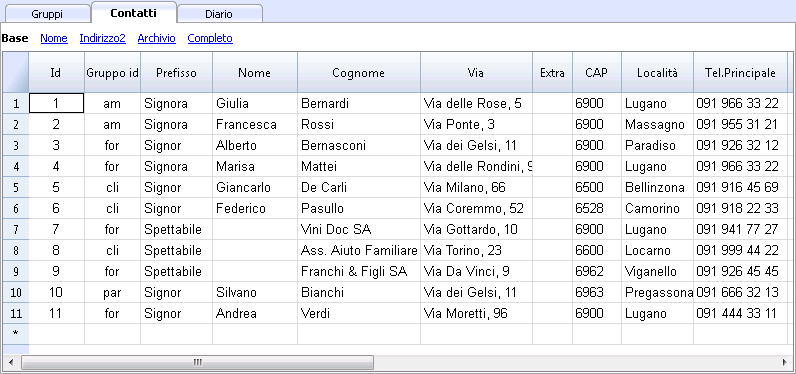
Diario
Nella tabella Diario si possono registrare tutte le annotazioni, giorno per giorno e riferite ai contatti registrati.
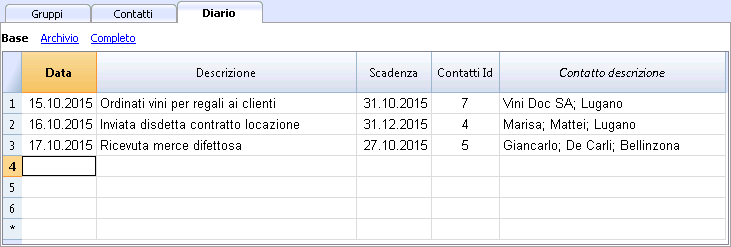
Sincronizza i dati con Google
Gestisce la propria rubrica con i contatti di Google.
Cliccando sul comando Sincronizza con Google (Scarica) dal menu Utilità1, appare una finestra che visualizza una pagina del browser Chrome integrato in Banana e chiede il login di Google.
- Bisogna inserire l'indirizzo email e la password del proprio account Google.
- Banana salva unicamente l'email corrispondente all'account di Google.
I dati della sessione e la password non sono salvati in Banana, ma sono gestisti dal meccanismo di Google chrome.
Scarica
Questa funzione riprende i dati dai contatti Google in Banana, rispettivamente aggiorna i contatti Banana.
- Nella tabella Gruppi sono ripresi i gruppi presenti in Google.
- Se ci sono già dati nella tabella, il programma unisce i vari dati.
Invia
Invia i dati modificati a Google, rispettivamente aggiorna i contatti Google.
- Se nella colonna "GoogleNonSinconizza" vi è Sì, il contatto non viene sincronizzato con Google.
- Per potere inviare i dati bisogna avere scaricato i dati in precedenza.
Se avete fatto una modifica sul vostro telefonino, prima dovete scaricare i dati e poi fare invia.
Riferimenti
Per i dettagli tecnici relativi al collegamento effettuato si veda la documentazione delle Google Api.
- https://developers.google.com/google-apps/contacts/v3/
- https://developers.google.com/gdata/docs/2.0/elements#gdReference
Stampa indirizzi/etichette
Le informazioni relative alla stampa degli indirizzi/etichette sono disponibili alla pagina web Stampa etichette.
Biblioteca e collezioni
Introduzione e modo d'uso
L'utilità Biblioteche e collezioni di Banana Contabilità è un applicativo che permette di inserire un elenco di libri, oggetti o contatti e tenere il controllo degli oggetti in prestito e restituiti.
Per scaricare il modello per biblioteche si rimanda alla pagina modelli per Biblioteche, dove troverete anche tutte le spiegazioni sull'uso del modello.
Tabella Gruppi
Nella tabella Gruppi vengono definiti i gruppi secondo i quali si desidera suddividere gli utenti. Per identificare un gruppo si inserisce un codice identificativo Id (colonna Id). Nella colonna Descrizione viene inserito un testo che identifichi il gruppo.

Per la spiegazione delle colonne presenti nella tabella Gruppi si veda la spiegazione della Rubrica.
Tabella Contatti
Nella tabella Contatti si inseriscono i dati degli utenti. Le varie colonne possono essere personalizzate (si possono rendere visibili solo quelle che servono, o aggiungerne di nuove).
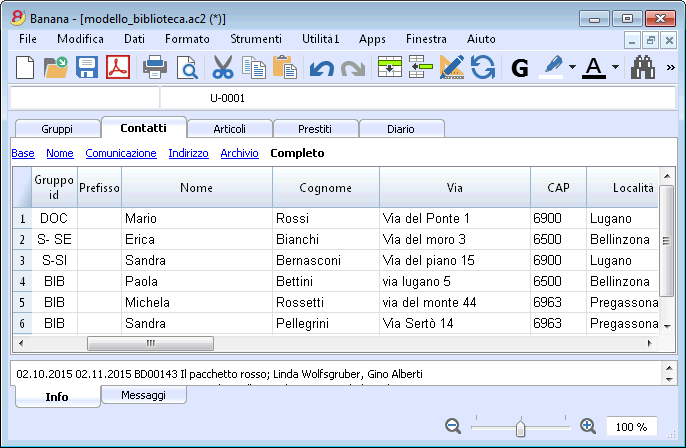
Per la spiegazione delle colonne presenti nella tabella Contatti si veda la spiegazione della Rubrica.
Tabella Articoli
In questa tabella si inseriscono gli articoli: possono riferirsi a oggetti di valore, libri o altro.
Ci sono diverse modalità di inserimento, anche con il copia/incolla da file Excel o riempimento automatico con dati ripresi da internet.
Vedi sotto per spiegazioni dettagliate.
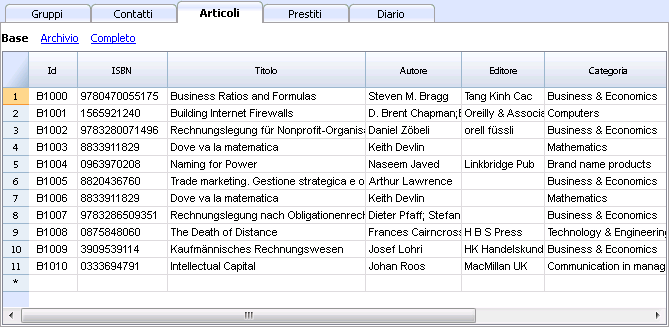
Colonne
Ci sono diverse colonne. È possibile aggiungerne delle nuove.
- Id è il numero dell'oggetto, che deve essere attribuito.
Il tasto F6 attribuisce il numero progressivamente.
È possibile usare anche un prefisso. Per esempio: A-001, il programma proporrà A-002. - ISBN
È il numero internazionale di catalogazione dei libri.
Inserendo nella colonna Id il codice ISBN e premendo il tasto F6, il programma completa in automatico tutti i dati del libro nelle altre colonne, riprendendoli dal database di Google, a condizione che ci sia disponibile un collegamento internet.
Se ci sono già delle informazioni queste vengono sovrascritte.
Per informazioni vedi documentazione Google.- Non sempre i dati presenti nel database di Google sono completi. È possibile che ci sia il titolo ma manchi l'editore o altri dati.
- Per verificare quali dati sono disponibili nel database di Google inserire nel proprio browser la pagina
https://www.googleapis.com/books/v1/volumes?q=9781906042509
inserendo dopo q= il numero di ISBN del libro.
Se si vede una pagina con "totalItems: 0" vuole dire che il libro NON È nel database dei libri di Google.
Se si vede una pagina in formato JSon (formato per programmatori) con i dati del libro significa che il libro È presente nel database dei libri di Google.
- Titolo
È il titolo dell'opera. - Autore
Si possono inserire più autori, separandoli con un punto e virgola ";". - Editore
Si possono inserire più editori, separandoli con un punto e virgola ";". - Data restituzione
È la data di restituzione prevista per questo articolo. Viene completata automaticamente in base ai prestiti registrati nella tabella Prestiti. Se è vuota significa che il libro è in casa.
Inserimento dei libri
I dati dei libri possono essere inseriti in tre modalità diverse:
- Inserimento manuale - Nella tabella Articoli si inseriscono i dati dei libri. Vedi spiegazione colonne (paragrafo precedente)
- Riprendere i dati da Excel - Se si possiede già una lista di libri da un altro programma o su Excel, si possono semplicemente copiare/incollare i dati.
Per copiare e incollare i dati bisogna assicurarsi che su Excel le colonne siano disposte come su Banana. Il copia/incolla è possibile da Excel o da file txt.
Se l'ordine delle colonne coincide si possono copiare i dati in blocco, altrimenti si procedere colonna per colonna o per aree selezionate. - Riprendere i dati dei libri automaticamente da internet - La colonna ISBN é molto utile se si ha una connessione a Internet: ogni libro infatti ha un codice ISBN (formato riconosciuto internazionalmente e scritto in genere sul retro della copertina); se si inserisce il codice ISBN di un libro e si preme il tasto F6 (o Cmd + 6 per Mac), il programma rileva automaticamente da internet e inserisce tutti gli altri dati (titolo, autore, editore, ecc. addirittura un piccolo riassunto
- Se il libro ha diversi autori o editori, basta separare i nomi da un punto virgola ";" così verranno trovati anche singolarmente nelle ricerche (per esempio trovare tutti i libri di un certo autore).
Tabella Prestiti
Nella tabella Prestiti vengono gestiti gli articoli prestati, la scadenza e la data di restituzione.
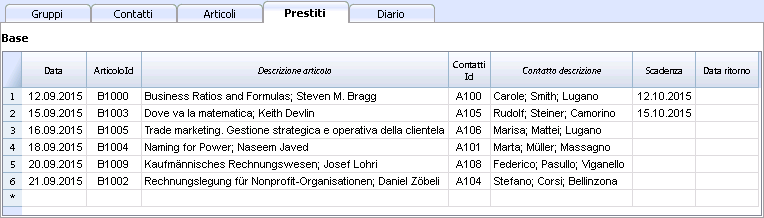
Colonne
- Data
È la data del prestito. - Articolo Id
Il numero dell'articolo. La ricerca può essere fatta in base al titolo. - Contatti Id
Il numero del contatto. La ricerca può essere fatta anche in base al nome, cognome, località. - Scadenza
È la data prevista per la restituzione.
Se si inserisce "+30", il programma proporrà la data di 30 giorni dopo. - Data restituzione
Inserire la data della restiutzione.
Gestire i prestiti
Registrare un prestito:
- Inserire la data. Se si preme il tasto del punto "." viene scritta automaticamente la data del giorno.
- Nella colonna Articolo Id, se si inizia a digitare il titolo del libro e si seleziona dallo smart fill il titolo desiderato, premendo F6, il programma inserisce in automatico l'Id dell'articolo e la descrizione corrispondente.
- Nella colonna Scadenza (data di restituzione del libro), il programma inserisce automaticamente la data 30 giorni successivi alla data del prestito, ma è possibile cambiarla manualmente (per es. scrivendo +40, il programma inserisce già la data corretta, 40 giorni dopo).
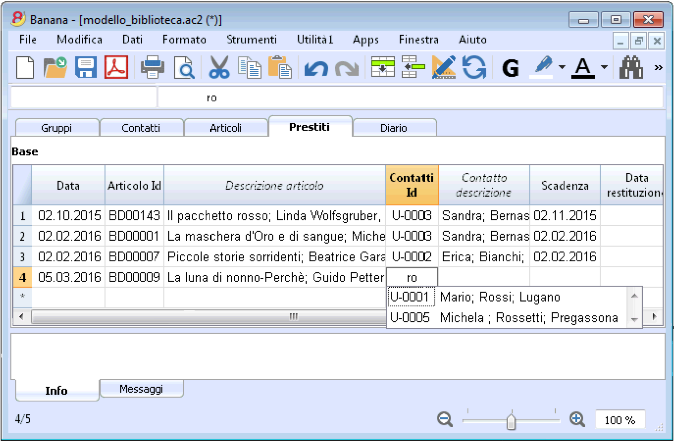
Registrare la restituzione di un libro:
- Dal menu Utilità1 scegliere il comando Restituzione articoli;
- Appare una finestra dove occorre digitare il nome dell’utente per vedere l’elenco dei libri che ha preso.
- Vistare tutti i libri che vengono restituiti.
- Con il tasto Applica, il programma inserisce automaticamente la data del giorno nella colonna Data Restituzione della tabella Prestiti.
- In caso di errori basta ritorna nella tabella Prestiti e usare il comando Annulla.
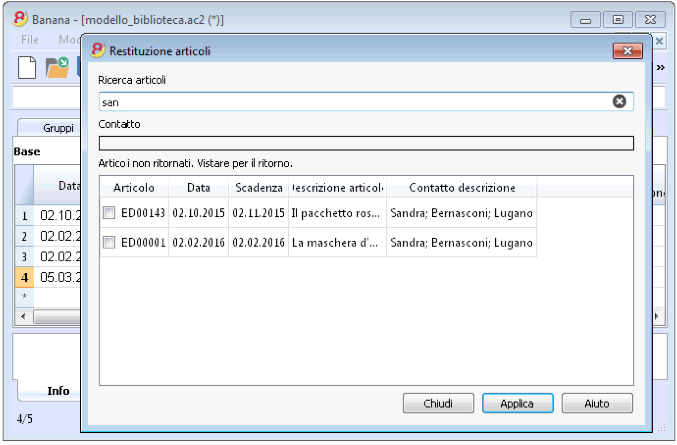
Archiviare i dati
La funzione Archivia permette di evitare l'accumulo di troppe registrazioni di libri usciti e poi restituiti. I dati archiviati non vengono cancellati, ma sono salvati in tabelle nascoste. Per statistiche o per qualsiasi altra necessità questi dati si possono riprendere.
Archivia dati prestiti libri rientrati
- Con il comando Archivia dati (dal menu Utilità1), e poi Archivia dati tabella -> Prestiti, il programma elimina tutti i prestiti di libri ormai restituiti dalla tabella Prestiti, e li inserisce in una tabella Archivio.
- Nella tabella Prestiti rimangono quindi unicamente i libri prestati e non ancora rientrati.
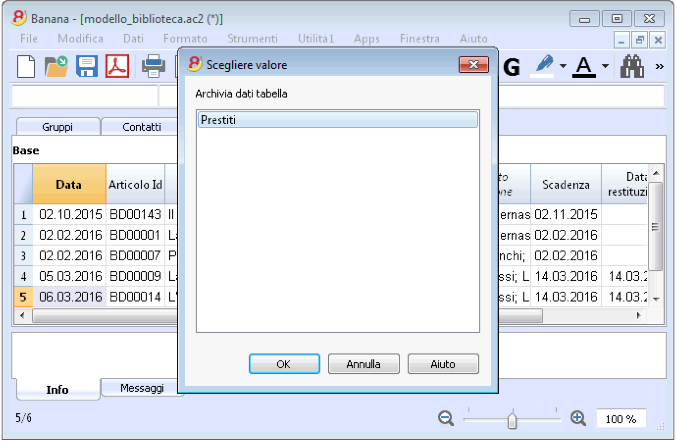
Archivia dati contatti non più usati
Come per l'archiviazione dei libri si possono archiviare anche i vecchi contatti.
- Indicare una data di archiviazione.
- Impartire il comando Archivia dati dal menu Utilità1 e scegliere Archivia dati tabella e poi Contatti.
Diario
In questa tabella si possono inserire delle annotazioni giornaliere e abbinarle ad un determinato contatto.
Si possono inserire per esempio i turni delle bibliotecarie, o segnare annotazioni o fatti rilevanti, liste di cose da fare, ecc.
Per ogni annotazione si può inserire la data, la descrizione, una data di scadenza e abbinarvi un codice utente.
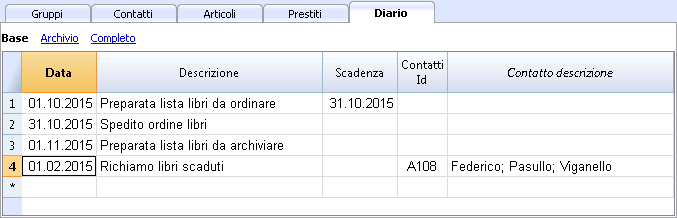
Stampe
Tutto ciò che si vede a video può essere stampato o salvato in pdf.
Nella seziona BananaApps (cercare library) si trovano anche delle estensioni per delle stampe:
- Stampe del catalogo completo dei libri in pdf, da pubblicare sul sito internet.
- Stampa della scheda del contatti con i libri ancora in prestito (da inviare come allegato quando si fanno i richiami).
Stampare etichette biblioteca
Si possono stampare due tipi di etichette:
- Etichette piccole - da attaccare sul dorso del libro (con il codice del libro), in modo che sia visibile sugli scaffali
- Etichette grandi - da inserire nella pagina interna del libro, in cui si specifica l'apparteneza del libro alla biblioteca e si annota la data entro la quale il libro deve essere restituito.
Le etichette possono essere stampate sia a partire dal file Banana, dove sono stati già registrati tutti i libri della biblioteca, sia da un file vuoto, nel caso in cui si voglia prima stampare i codici e poi attribuirli ai libri.
Stampa etichette per il dorso dei libri
Per la stampa delle etichette si apre un nuovo file Banana per biblioteche, vuoto, senza dati (menu File -> Nuovo), ma si può anche partire da un file proprio, come spiegato in precedenza.

Per creare velocemente tanti codici libri, invece che scriverli a mano o usare il tasto F6 su ogni riga, si può usare la funzione di Excel per la creazione di una sequenza progressiva di codici e poi copiarli in Banana:
- Si apre un file nuovo su Excel; nella cella A1 digitare il codice della biblioteca che si desidera (può essere qualsiasi combinazione di lettere e numeri - es. B.ES-00001, per Biblioteca Esempio 00001).
- Puntare il mouse sull'angolo a destra in basso della cella (il puntatore diventa una croce) e, tenendo premuto, si trascina il mouse verso il basso; Excel crea automaticamente i codici progressivi.

- Copiare i codici creati (tasti Ctrl + C) e incollarli in Banana (comandi Ctrl + V), nella tabella Articoli, colonna Id.

- Creare l'etichetta - Dal menu Apps scegliere il comando Etichette -> Stampa

- Come sorgente dei Dati è importante che venga selezionata la tabella Articoli
- Premere il tasto Cambia... nella sezione Formato etichette per definire l'etichetta.

- Inserire i margini e le caratteristiche del formato di etichette scelto (nell'esempio Herma 10001)

- Nella sezione Composizione dare un nome alle impostazioni scelte; questo permette di memorizzare tutte le impostazioni in modo da poterle utilizzare in futuro senza dover ripetere le impostazioni (nel nostro caso abbiamo scelto Codici Libri dorso)
- Premere il tasto OK

- Nella sezione Etichetta selezionare IdRiga per indicare il contenuto dell'etichetta (nell'esempio si indica il codice del libro) e premere il bottone Aggiungi campo. L'IdRiga figura nella Vista etichetta
- Premerendo il tasto OK per vedere il risultato.
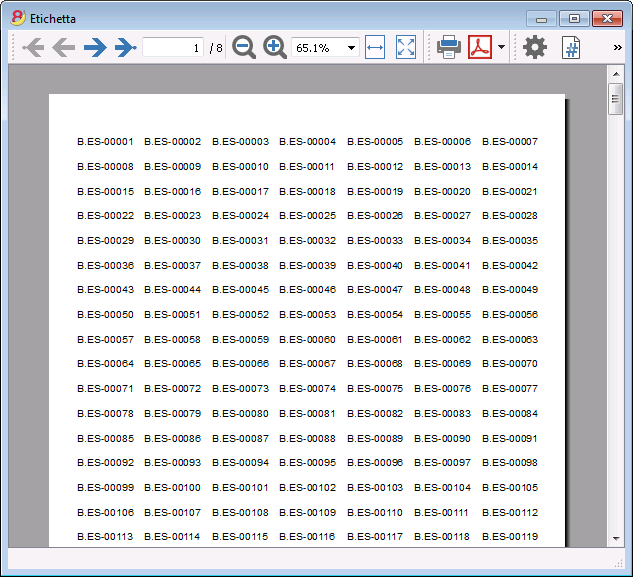
A questo punto basta stampare utilizzando i fogli Herma.
Stampa etichette per l'interno dei libri
Anche in questo caso, il primo passo da fare è scegliere il formato dell'etichetta. Nell'esempio abbiamo scelto un formato abbastanza comune, 70x36mm (Herma 4630 o Avery 3490). I passi sono analoghi a quelli precedenti:
- Dal menu Apps scegliere il comando Etichette -> Stampa
- Nella sezione Formato etichette cliccare sul bottone Cambia
- Nella finestra Formato etichetta inserire i margini della nuova etichetta
- Andare nella sezione Composizione e dare il nome a queste nuove impostazioni (per esempio Etichetta interna libri) e premere OK.
- Dalla finestra Stampa etichette andare nella sezione Etichetta per definire il contenuto dell'etichetta.
È possibile inserire oltre ai campi, anche del testo libero

Premendo OK si visualizza il risultato:
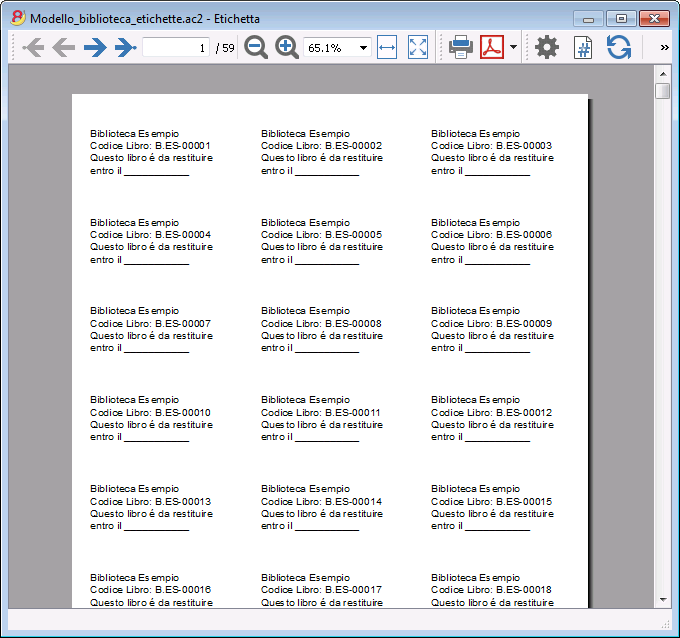
Nota:
Nel modello messo a disposizione sono già presenti i due formati di etichette: l'etichetta per il dorso dei libri e l'etichetta per l'interno dei libri.
Funzioni collegate:
Gestione delle quote annuali
Se si deve gestire una biblioteca in cui vi è una tassa sociale annuale o vi sono dei costi per i prestiti dei libri, è utile usare la funzione contabili di Banana Contabilità.
Si rimanda alla pagina dei modelli di contabilità.
Tabella semplice
Si tratta di una tabella che può essere costruita secondo le necessità dell'utente. Si possono aggiungere colonne e viste e intestarle nel modo più appropriato, tramite i comandi Disponi colonne e Disponi tabelle del menu Dati.
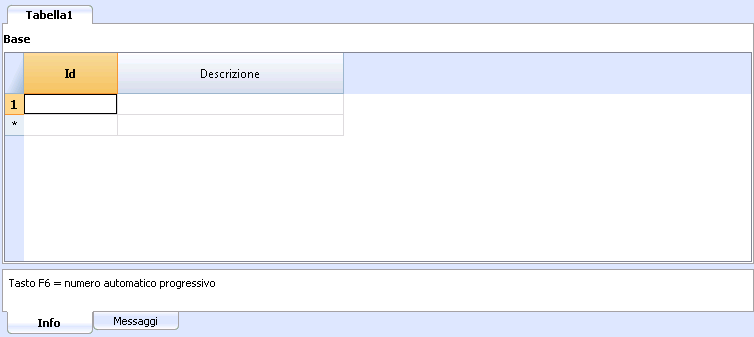
Registro beni ammortizzabili
Nuove funzioni per gli ammortamenti
Nella nuova versione Banana Contabilità Plus il Registro beni ammortizzabili è stato migliorato con nuove funzioni per una reportistica ancora più completa.
Ti consigliamo di passare subito a Banana Contabilità Plus e approfittare delle molteplici novità.
Disponibile per il momento solo nella versione Experimental. Questa funzionalità è in fase di sviluppo e messa a punto.
Permette la gestione degli attivi ammortizzabili e, a fine periodo, la creazione in automatico delle righe di ammortamento.
È composto dalle seguenti tabelle:
- tabella Articoli - dove si indica l'elenco dei beni ammortizzabili e i parametri per l'ammortamento.
- tabella Registrazioni - per registrare gli ammortamenti, le svalutazioni acquisti o le rivalutazioni.
- tabella Tipo Ammortamento - indica i diversi tipi di ammortamento.
- tabella Tipo registrazione - tipo operazione di registrazione.
Logica del programma
È quella di tenere una contabilità con tutti i cambiamenti di valore di un bene.
Nella tabella Articoli sono inseriti i beni ammortizzabili con tutti i parametri necessari al calcolo degli ammortamenti.
Il programma nella tabella Articoli tiene conto dei seguenti valori:
- Valore d'acquisto del bene
- Valore storico (Valore d'acquisto +/- operazioni di svalutazione o rivalutazione)
- Valore contabile (Valore storico +/- rettifiche dovute ad ammortamenti)
- Valore fiscale (Valore contabile +/- rettifiche del valore fiscale).
Nella tabella Registrazioni sono registrate le variazioni per uno specifico bene:
- Vi è una funzione che calcola in automatico gli ammortamenti periodici in base ai valori predefiniti.
I valori delle registrazioni possono essere modificate (nel caso per esempio di un calcolo diverso al primo anno). - Si possono inserire registrazioni per aumenti di valore, ammortamenti speciali, rettifiche del valore fiscale o altro.
Tabella Articoli
Consente l'inserimento dei beni ammortizzabili e dei relativi gruppi.

La tabella contiene le colonne che seguono; quelle indicate con l'asterisco (*) sono protette e calcolate dal programma:
- RigaGruppo
Se vi è indicato un valore significa che la riga è un gruppo.
In questa riga vengono totalizzati gli importi degli articoli e dei gruppi. - IdRiga
L'identificativo univoco del bene. - Descrizione
La descrizione dell'oggetto. - RigaGruppoIn
Il gruppo a cui questa riga appartiene. Un valore presente nella colonna RigaGruppo. - Conto
Il conto della contabilità dove è contabilizzato questo oggetto.
Il conto può essere indicato anche a livello di gruppo. - DataIniziale
La data di acquisto del bene (o di entrata in contabilità). - DataDocumento
L'eventuale data del documento relativo all'acquisto del bene. - Importo iniziale
Il valore d'acquisto. - Variazione acquisto*.
Il valore in positivo o negativo dell'acquisto complessivo indicato nelle registrazioni. - ValoreAcquisto*
Il valore iniziale più la variazione d'acquisto. - VariazioneStorico*
Il valore in positivo o negativo di variazione del valore storico (rivalutazioni e svalutazioni) indicato nelle registrazioni. - ValoreStorico*
È il valore d'acquisto più la variazione dello storico. - Variazione contabile*
Il valore in positivo o negativo della variazione contabile (ammortamenti o storni ammortammenti) indicato nelle registrazioni. - Valore contabile*
E il valore storico più le variazioni contabili. - VariazioneFiscale*
Il valore in positivo o negativo delle rettifiche del valore fiscale indicato nelle registrazioni. - ValoreFiscale*
Il valore contabilie più le rettifiche fiscali. - ValoreResiduo
Un eventuale valore minimo residuo da indicare.
Se il valore residuo è uguale o maggiore del valore contabile non sono più generate delle righe di ammortamento. - ValoreStima
Un eventuale valore di stima dell'oggetto. - TipoAmmortamentoId
Il tipo di ammortamento che viene applicato a questo oggetto.
Il tipo ammortamento può essere indicato anche a livello di gruppo. - PercentualeAmmortamento
La percentuale d'ammortamento.
La percentuale ammortamento può essere indicata anche a livello di gruppo. - ImportoAmmortamento
Un eventuale importo dell'ammortamento nel caso che l'ammortamento non sia specificato in percentuale. - PercentualeAmmortamento2
La percentuale d'ammortamento supplementare da applicare a questo oggetto.
La percentuale ammortamento supplementare può essere indicata anche a livello di gruppo. - MeseAmmortamentoPrimoAnno
Quanti mesi deve essere ammortizzato l'oggetto il primo anno. - Contropartita
Il conto sul quale registrare l'ammortamento.
La contropartita può essere indicata anche a livello di gruppo. - NumeroSerie
Indicare un numero del prodotto. - DataGaranzia
La data di scadenza della garanzia. - ValoreAssicurativo
Il valore a cui questo oggetto o gruppo è assicurato. - NomeAssicurazione
Il nome della compagnia d'assicurazione. - NumeroPolizza
Il numero della polizza assicurativa. - ScadenzaAssicurazione
La data di scadenza della polizza assicurativa. - AnnullamentoAssicurazione
La data entro la quale si deve dare la disdetta della polizza, se non si vuole un rinnovo automatico. - DataArchiviazione e NoteArchiviazione
Si usano nel caso che l'oggetto sia da archiviare.
Tabella Registrazioni

È la tabella dove vengono inserite le variazioni in merito al bene:
- Data
La data dell'operazione - TipoRegistrazioneId
Il tipo di registrazione, come nella tabella tipo registrazione. - TipoRegistrazioneDescrizione*
Viene ripresa la descrizione della tabella. - IdArticolo
L'identificativo del bene. - DescrizioneArticoli*
La descrizione dell'articolo ripresa dalla tabella oggetti. - Note
Una nota supplementare relativa all'operazione. - VariazioneAcquisto
È l'importo della variazione (/+/-) relativa a un acquisto o alla vendita. - VariazioneStorico
È l'importo della variazione (+/-) relativa a una rivalutazione o svalutazione del bene. - VariazioneContabile
È l'importo della variazione (+/-) relativa alla variazione contabile.
Si inscrivono in particolare gli ammortamenti con il segno negativo. - VariazioneFiscale
È l'importo della varaizione fiscale. - TipoAmmortamentoId
Il codice del tipo di ammortamento come dalla tabella. - DescrizioneTipoAmmortamento
La descrizione del codice ammortamento. - PercentualeAmmortamento
La percentuale di ammortamento applicata. - Conto
Conto degli attivi sul quale l'operazione deve essere registrata. - Contropartita
Conto di contropartita (per esempio conto dell'ammortamento) sul quale deve essere registrata l'operazione. - DataArchiviazione e NoteArchiviazione
Si usano nel caso che l'operazione sia da archiviare.
Tabella tipo Ammortamento
- Id
Il codice dell'ammortamento.
Questi codici sono fissi e non devono essere cambiati.
Se si cambia il numero, il programma non funziona più correttamente.- 00 Nessun ammortamento
Non verrà creato alcun ammortamento. - 01 Ammortamento completo in una volta
Il bene viene ammortizzato completamente in una volta sola. - 02 Importo indicato
Calcolato in balse all'importo indicato nell'ammortamento. - 10 Sul valore storico
Calcolato in percentuale del valore storico. - 11 Sul valore contabile.
Calcolato sul valore contabile.
- 00 Nessun ammortamento
- Descrizione
La spiegatzione del codice.
Tabella tipo registrazione
- Id
Il codice del tipo registrazione.
Questi codici sono fissi e non devono essere cambiati.
Se si cambia il numero il programma non funziona più correttamente.- 01 Valore iniziale
Utilizzato per inserire un valore iniziale, invece che immettere l'importo iniziale nella tabella oggetti. - 11 Acquisto o produzione
- 15 Vendita o riduzione del valore
- 21 Rivalutazione
- 25 Svalutazione
- 31 Ammortamento inverso
- 35 Ammortamento
- 36 Ammortamento supplementare
- 41 Aumento valore fiscale
- 45 Riduzione valore fiscale
- 01 Valore iniziale
- Descrizione
La spiegazione del codice.
Comandi del menu Utilità1
Crea righe d'ammortamento
Richiede una data.
Lanciando questo comando il programma crea in automatico le righe di ammortamento mensili o annuali in base ai parametri degli articoli immessi precedentemente nella tabella Articoli.
- Se i parametri Tipo Ammortamento, Percentuale, Conto o Contropartita non sono indicati per un singolo articolo, ma sono specificati a livello del gruppo a cui esso appartiene, per creare le registrazioni sono ripresi i valori indicati nel gruppo.
- Se i valori calcolati non sono precisi (per esempio quelli relativi al primo anno) si possono comunque modificare manualmente e inserire l'ammortamento esatto.
Visualizza giornale
Visualizza tutte le operazioni con la variazione dei valori e il valore cumulato.
Visualizza report articoli
Visualizza per il periodo indicato le variazioni per ogni singolo articolo e i gruppi di articolo.
Ulteriori sviluppi dell'applicativo
Trasferisci in contabilità
Comando in fase di preparazione, per il momento non disponibile.
Per riprendere gli ammortamenti in contabilità.
Stampe
È previsto che ulteriori stampe, rispetto a quelle predefinite, siano sviluppate come BananaApps, quindi in modo flessibile e adatte al singolo caso.
Si invita a segnalare le necessità ai nostri programmatori, possibilmente inviando un esempio del report auspicato come tabella in Excel, con le colonne, totali, dati d'intestazione e formattazione. In questo modo
Diversi tipi d'ammortamento
Anche per questa funzionalità è previsto che la creazione di BananaApps con diverse tipologie d'ammortamento. Anche a misura dei bisogni di ciascuno.
Si invita a segnalare la necessità ai nostri sviluppatori.
Menu Utilità1
Il menu Utilità1 contiene diversi comandi specifici alle Applicazioni utilità.
I comandi generali, disponibili in tutte le applicazioni utilità, sono spiegati qui di seguito.
Altri comandi specifici alla Rubrica e alla Biblioteca sono spiegati nella relativa documentazione.
Ricontrolla tutto
Esegue dei controlli e avvisa se ci sono degli errori.
Ordina i contatti in ordine alfabetico
Ordina le righe della tabella contatti in ordine crescente per Nome, Cognome, Secondo nome, Località.
Menu 'Archivia dati'
Per ogni tabella il programma tiene una lista delle righe archiviate.
Le righe archiviate sono visualizzate nella tabella righe archiviate. Bisogna scegliere quale righe visualizzare.
Archivia dati
Sposta nella tabella dati archiviati le righe appartenenti ad una tabella (Contatti, Articoli, Prestiti, Diario) dove:
- La colonna data d'archiviazione non è vuota.
- Per la tabella Prestiti, vi è una data di scadenza e quella di ritorno (un prestito chiuso)
Viene visualizzato un elenco delle tabelle all'interno delle quali ci sono le righe da archiviare.
Se non ci sono tabelle con righe d'archiviare, la selezione è vuota.
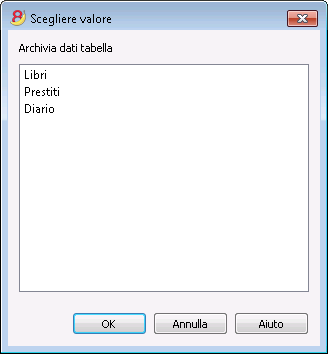
Visualizza i dati archiviati
Visualizza la lista delle righe archiviate di una specifica tabella.